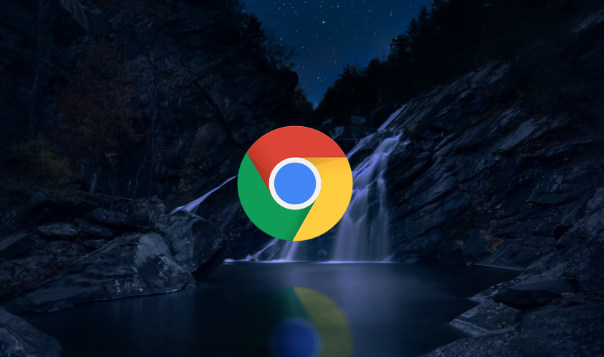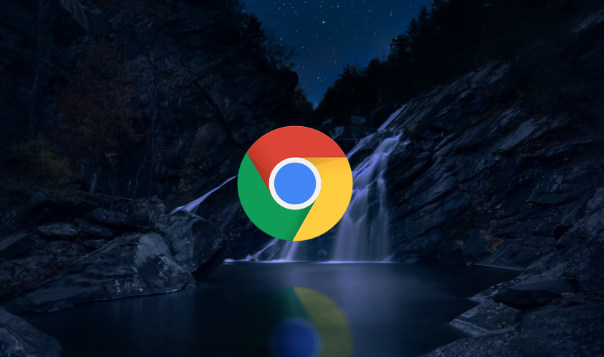
1. 检查安装问题
- 若安装文件损坏或安装过程中某些必要设置未正确配置→可能导致无法设置默认浏览器→此时需先卸载谷歌浏览器→然后重新下载安装最新版本的谷歌浏览器→确保安装过程顺利完成且没有报错。
2. 查看操作系统或安全软件限制
- 操作系统可能阻止更改默认浏览器设置以确保系统稳定性和安全性→部分安全软件也会限制对系统设置的更改以防止恶意软件入侵→需检查操作系统和安全软件的设置→确保允许更改默认浏览器。
- 在Windows系统中→可打开“设置”应用→进入“应用”-“默认应用”→查看是否有相关限制;对于安全软件→可在其设置中查找与浏览器相关的权限设置选项。
3. 处理浏览器路径问题
- 如果谷歌浏览器被移动到不同的磁盘分区或目录→而未正确更新系统注册表中的相关信息→会导致无法将其设置为默认浏览器→需更新注册表中的浏览器路径信息→或使用系统提供的“创建符号链接”功能来解决路径不一致的问题。
- 在Windows系统中→可通过注册表编辑器进行相关操作→但操作需谨慎→以免造成系统故障。
4. 排查插件冲突
- 浏览器插件的冲突也可能导致无法设置默认浏览器→可尝试禁用或卸载最近安装的插件→然后再次尝试设置默认浏览器。
- 在谷歌浏览器中→点击右上角的三个点(菜单按钮)→选择“更多工具”-“
扩展程序”→在扩展程序页面中可对插件进行管理。
5. 检查系统文件
- 系统文件损坏可能影响默认浏览器的设置→可使用系统自带的修复工具或第三方系统修复软件来检查和修复损坏的系统文件。
- 在Windows系统中→可运行“sfc /scannow”命令来扫描和修复系统文件。